|


مع الحرب القائمة على مواقع المانجا التي تقدم المجلدات أو الفصول للرفع تحول الكثير منها لتقديم خدماتها
عبر وسيلة تحميل جديدة و هي الميرك mIRC
هذه الوسيلة ليست بالجديدة في المواقع الأجنبية لكنها لسبب ما تبقى شبه مجهولة لدينا نحن رغم أهميتها
لمحبي المانجا و حتى الانمي لمن أراده.
من أجل هذا سنقدم لكم الآن شرحا مبسطا لهذا البرنامج الذي نعده أساسيا لكل محب لتحميل المانجا
ملاحظة: بعض الصور قمت بتصغيرها إضغط علها لتراها بالحجم الطبيعي

تحميل و تنصيب البرنامج
أولا نحمل البرنامج من الموقع الرسمي
 أو من هنا لم أراد النسخة مع الباتش لكن للعلم أن البرنامج لا يحتاج أن يفعل أنه يشتغل حتى و لم نقم بتفعيله
أو من هنا لم أراد النسخة مع الباتش لكن للعلم أن البرنامج لا يحتاج أن يفعل أنه يشتغل حتى و لم نقم بتفعيله
 نذهب لعملية التنصيب و هي سهلة جدا ما علينا سوى الضغط على زر " التالي"
هذا البرنامج كأغلب البرامج الأخرى من حيث التثبيت .. سهل ولا يحتاج لشرح مطوّل
الصور التالية توضّح بالتسلسل خطوات تثبيت البرنامج
نذهب لعملية التنصيب و هي سهلة جدا ما علينا سوى الضغط على زر " التالي"
هذا البرنامج كأغلب البرامج الأخرى من حيث التثبيت .. سهل ولا يحتاج لشرح مطوّل
الصور التالية توضّح بالتسلسل خطوات تثبيت البرنامج
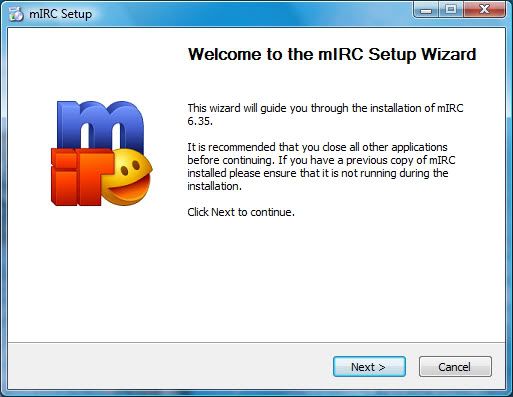
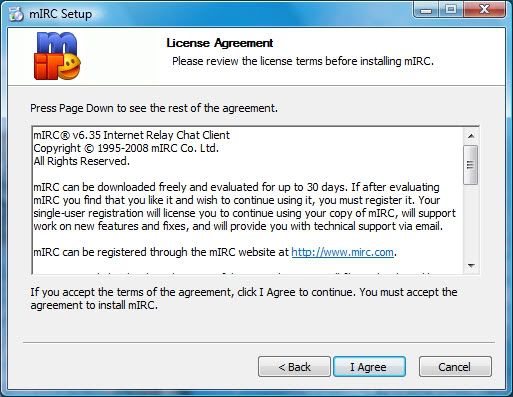
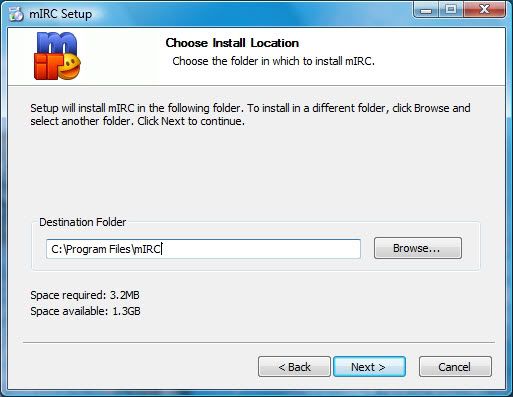
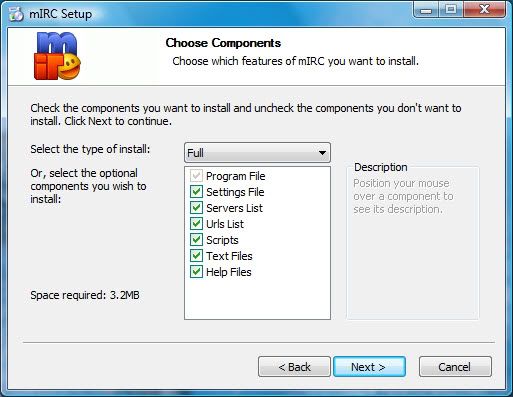
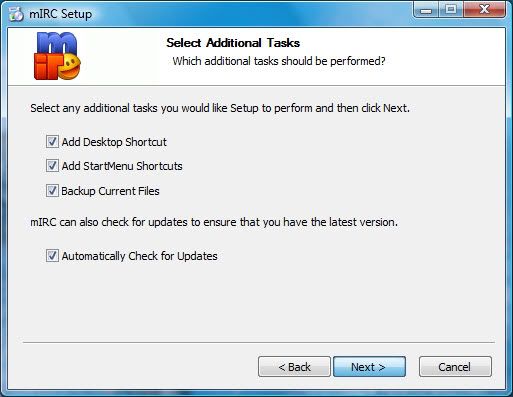
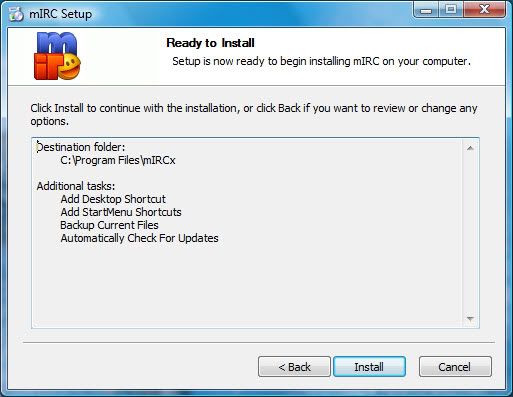
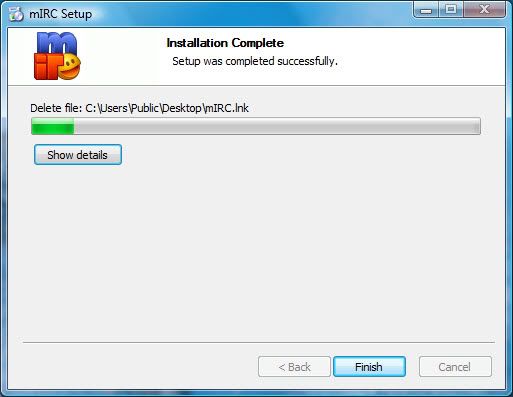
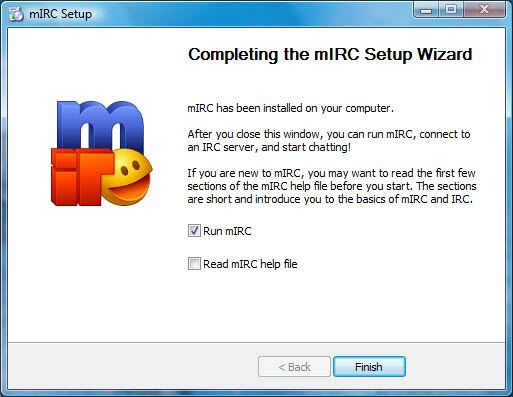 بعد أن تكملوا التنصيب نشغل البرنامج.
بعد أن تكملوا التنصيب نشغل البرنامج.
 تشغيل البرنامج و تعديل الخيارات
عند تشغيل البرنامج تظهر لك النافذة الأساسية وفي وسطها نافذة معلومات حول البرنامج
و كما قلت لكم أنه يستمر بالعمل حنى و لو إنتهت مدته التجريبية
فقط الإختلاف انه علينا الإنتظار فيحالة غنتهاء الفترة التجريبية بضع ثواني ليضخر زر المواصلة
تشغيل البرنامج و تعديل الخيارات
عند تشغيل البرنامج تظهر لك النافذة الأساسية وفي وسطها نافذة معلومات حول البرنامج
و كما قلت لكم أنه يستمر بالعمل حنى و لو إنتهت مدته التجريبية
فقط الإختلاف انه علينا الإنتظار فيحالة غنتهاء الفترة التجريبية بضع ثواني ليضخر زر المواصلة
 و كما ترون هو عندي قد إنتهت مدته التجريبية لكنه ما يزال يعمل، ما علي سوى الضغط على
زر Continue لتعود النافذة مرة أخرى فأعيد الضغط عليه و يشتغل البرنامج بشكل عادي
عند بدء تشغيله تظهر لكم النافذة الآتية و إن لم تظهر قومو باتباع المسار File ثم Connect
و كما ترون هو عندي قد إنتهت مدته التجريبية لكنه ما يزال يعمل، ما علي سوى الضغط على
زر Continue لتعود النافذة مرة أخرى فأعيد الضغط عليه و يشتغل البرنامج بشكل عادي
عند بدء تشغيله تظهر لكم النافذة الآتية و إن لم تظهر قومو باتباع المسار File ثم Connect
 بعد أن نملأ الخانات نذهب إختيار الخادم Servers
وعادة أغلب فرق الترجمة الأجنبية توجد في الخادم IRCHighway
فنقوم بإختياره بالضغط عليه مرتين ثم نختار Random server
و على العموم ستجدون في موقع الفرق الذي تريد التحميل منه معلومات عن موقعه في الميرك
بعد أن نملأ الخانات نذهب إختيار الخادم Servers
وعادة أغلب فرق الترجمة الأجنبية توجد في الخادم IRCHighway
فنقوم بإختياره بالضغط عليه مرتين ثم نختار Random server
و على العموم ستجدون في موقع الفرق الذي تريد التحميل منه معلومات عن موقعه في الميرك
 بعد الضغط على Select تعود بنا إلى النافذة التالية
بعد الضغط على Select تعود بنا إلى النافذة التالية
 فنقوم بالضغط على Connect و هذه النتيجة بعد نجاح الإتصال بالخادم
فنقوم بالضغط على Connect و هذه النتيجة بعد نجاح الإتصال بالخادم
 بعد أن أتممت الإتصال بشبكة الميرك
نذهب لتحديد ملف حفظ ما نريد تحميله فنتبع مسار Tool ثم Option فنحصل على على نافذة الخيارات
فنذهب إلى DCC فنفتحه ثم نختار Folder
بعد أن أتممت الإتصال بشبكة الميرك
نذهب لتحديد ملف حفظ ما نريد تحميله فنتبع مسار Tool ثم Option فنحصل على على نافذة الخيارات
فنذهب إلى DCC فنفتحه ثم نختار Folder
 بعد هذا نذهب إلى قائمة Ignore و نختار ignore only في خانة Methode
بعد هذا نذهب إلى قائمة Ignore و نختار ignore only في خانة Methode
هكذا أنهينا إعدادات البرنامج و ننتقل للمرحلة التالية و هي الأهم.

الإتصال بقناة و التحميل منها
بعد أن حددنا مكان حفظ الملفاة لنذهب الآن للإتصال بقناة الفريق الذي نريد التحميل منه
هنا البعض يتساءل كيف نجد إسم القناة
الأمر بسيط جدا، أغلب مواقع الفرق المتخصصة في الترجمة تضع إسم قناتها في صفحتها الرئيسية
مثلا نختر موقع http://www.mangascreener.com
 الآن لنتصل بقناتهم و الأمر سهل
إما أن نكتب الأمر التالي في الصفحة الرئيسية بعد أن إرتبطنا بالخادم
join #Mangascreener/
أو نقوم بالخطوات التالية في قائمة Commands نختر Join Channel
فتظهر لك نافذة تكتب فيها الأمر التالي:
Mangascreener#
الآن لنتصل بقناتهم و الأمر سهل
إما أن نكتب الأمر التالي في الصفحة الرئيسية بعد أن إرتبطنا بالخادم
join #Mangascreener/
أو نقوم بالخطوات التالية في قائمة Commands نختر Join Channel
فتظهر لك نافذة تكتب فيها الأمر التالي:
Mangascreener#
 و بالتالي نحصل على نافذة جديدة خاصة بالقناة
و بالتالي نحصل على نافذة جديدة خاصة بالقناة
 و في المعلومات الخاصة بالقناة نجد كل جديد صدر من الموقع و كمت ترون انه وضوعا أحد
الأوامر كأول شيء و هو أمر مفيد جدا
list!
هذا الأمر يسمح لنا بعرض الملفات الموجود في القناة و التي يمكن تحميلها فإذا قمنا
به تظهر لنا هذه المعلومات
و في المعلومات الخاصة بالقناة نجد كل جديد صدر من الموقع و كمت ترون انه وضوعا أحد
الأوامر كأول شيء و هو أمر مفيد جدا
list!
هذا الأمر يسمح لنا بعرض الملفات الموجود في القناة و التي يمكن تحميلها فإذا قمنا
به تظهر لنا هذه المعلومات
|
-pnyxtr- <File Server Online> Triggers:[/ctcp pnyxtr MS_Stuff & /ctcp pnyxtr New(-ish)_Entropy_stuff]
Next send:[now!] Leeched:[806GB in 136681 files] Fastest:[1.37MB/s by qwerty1] Sending:[0/10] Waiting:[0B/1.00GB] .<UPP>.
-Raspberry- <File Server Online> Trigger:[/ctcp Raspberry Groups Manga] Upstream:[0B/s] Downstream:[0B/s]
Fastest:[944KB/s by kropka] Sending:[0/1] Waiting:[0/1] New:[type "/mode yournickname -x" in your server window to
disable hostmasking] Note:[http://sweetlove.us/] <UPP>
-Raspberry- <XDCC> De--SS--ion:[n/a] Offering:[100MB in 16 files] Note:[http://sweetlove.us/]
-Raspberry- To request a file type:[/ctcp Raspberry xdcc send Sweetlove #<number>] <UPP>
-Raspberry- [#1] (7.37MB|6x) File:[LavieenroseV01c01v2sweetlove.zip] De--SS--ion:[n/a]
-Raspberry- [#2] (1.93MB|4x) File:[LavieenroseV0l1c02v2sweetlove.zip] De--SS--ion:[n/a]
-Raspberry- [#3] (2.56MB|3x) File:[LavieenroseV01c03v2sweetlove.zip] De--SS--ion:[n/a]
-Raspberry- [#4] (1.86MB|4x) File:[LavieenroseV01c04v2sweetlove.zip] De--SS--ion:[n/a]
-Raspberry- [#5] (1.9MB|3x) File:[LavieenroseV01c05v2sweetlove.zip] De--SS--ion:[n/a]
-Raspberry- [#6] (2.8MB|3x) File:[Lavieenrosev01c06[sweetlove].zip] De--SS--ion:[n/a]
-Raspberry- [#7] (3.54MB|3x) File:[Lavieenrosev01c07[sweetlove].zip] De--SS--ion:[n/a]
-Raspberry- [#8] (15.9MB|1x) File:[Cross_triangle_vol1ch1v3[sweetlove].zip] De--SS--ion:[n/a]
-Raspberry- [#9] (10.0MB|1x) File:[cross_triangle_vol1ch2v3[sweetlove].zip] De--SS--ion:[n/a]
-Raspberry- [#10] (13.6MB|2x) File:[munasawagivol1ch1a[sweetlove].zip] De--SS--ion:[n/a]
-Raspberry- [#11] (3.97MB|1x) File:[munasawagi_vol1ch1b[sweetlove].zip] De--SS--ion:[n/a]
-Raspberry- [#12] (11.0MB|1x) File:[Munasawagi_Karute_vol1.ch2a[sweetlove].zip] De--SS--ion:[n/a]
-Raspberry- [#13] (7.49MB|2x) File:[Munasawagi_vol1ch2b[sweetlove].zip] De--SS--ion:[n/a]
-Raspberry- [#14] (6.54MB|1x) File:[munasawagi_vol1ch3a[sweetlove].zip] De--SS--ion:[n/a]
-Raspberry- [#15] (7.34MB|2x) File:[Munasawagi_vol1ch3b[sweetlove].zip] De--SS--ion:[n/a]
-Raspberry- [#16] (2.79MB|1x) File:[munasawagi_vol1omake[sweetlove].zip] De--SS--ion:[n/a]
-Raspberry- <end of list> |
الكلمة المظللة باللون البرتقالي Triggers ما يأتي بعدها هي سيرفرات الأعضاء المتوفرة
الأمر المظلل بالأصفر هو من أجل طلب ملف فقط نغير number برقم الملف الذي نري تحميله
ctcp Raspberry xdcc send Sweetlove #2/
من أجل ذلك نقوم بكتابة الأمر و نتبع الخطوات:
 لكن كما رأيت كنا الآن في خادم أحد أعضاء الفريق و هو Raspberry
و ماذا لو أردنا تحميل مانجا ليست موجودة لديه مثلا مانجا السينين Under the Dapple Shade
هنا علينا الإرتباط مع شخص آخر هو eito
وعلى العموم تجدون روابط الدخول إلى كل مواقع أعضاء الفريق عندما تقومون بالأمر list!
و هو يكون بعد كلمة Triggers التي تظهر السيرفرات المتاحة
لندخل إليه نكتب الأمر:
ctcp eito gimme my manga/
و نتبع الخطوات التالية لتحميل المانجا المثال التي إخترتها
لكن كما رأيت كنا الآن في خادم أحد أعضاء الفريق و هو Raspberry
و ماذا لو أردنا تحميل مانجا ليست موجودة لديه مثلا مانجا السينين Under the Dapple Shade
هنا علينا الإرتباط مع شخص آخر هو eito
وعلى العموم تجدون روابط الدخول إلى كل مواقع أعضاء الفريق عندما تقومون بالأمر list!
و هو يكون بعد كلمة Triggers التي تظهر السيرفرات المتاحة
لندخل إليه نكتب الأمر:
ctcp eito gimme my manga/
و نتبع الخطوات التالية لتحميل المانجا المثال التي إخترتها
 للعلم الرقم الذي نكتبه هو رقم الملف في السيرفر و ليس رقم المجلد
للعلم الرقم الذي نكتبه هو رقم الملف في السيرفر و ليس رقم المجلد
هذه طريقة صعبة كما تبدو لكن مع التعود تصبح سهلة

بعد انهيت من شرح هذه الطريقة الصعبة نذهب للطريقة السهلة التي تقوم بها بعض المواقع
إذ انها تضع في موقعها أوامر التحميل للمانجات التي لديها فما علينا سوى نسخ الرابط و كتابته
في نافذة ذلك الموقع على الميرك
مثلا موقع http://www.n-u-l-l.net
عنوانه على الميرك هو
null#
و أيضا هناك
manga-heaven#
سنجد قائمة أوامر طلب مجلدان المناجا بالضغط على رابط
xdcc bot lists
فنحصل على قائمة بسيرفرات المتوفرة لديهم
 فنضغط على إسم أول سريفر الموجود في أعلى القائمة
فنحصل على قائمة بأسماء المجلدات المتوفرة لديه
فنضغط على إسم أول سريفر الموجود في أعلى القائمة
فنحصل على قائمة بأسماء المجلدات المتوفرة لديه
 الآن نضغط على ما نريد تحميله ليعطينا الأمر الذي نحتاج و ضعه في نافذة الميرك
و أنا إخترت أول إسم في القائمة
الآن نضغط على ما نريد تحميله ليعطينا الأمر الذي نحتاج و ضعه في نافذة الميرك
و أنا إخترت أول إسم في القائمة
 و كما ترون الأمر قد ظهر أمامنا
msg Null|Horsezilla xdcc send #1/
ما علينا سوى نسخه و كتابته في نافذة الفريق على الميرك ليبدأ التحميل
ملاحظة:
و كما ترون الأمر قد ظهر أمامنا
msg Null|Horsezilla xdcc send #1/
ما علينا سوى نسخه و كتابته في نافذة الفريق على الميرك ليبدأ التحميل
ملاحظة:
|
لو انقطع التحميل لسبب أو لآخر، يمكنك إتمام عملية التحميل بإعادة طلب نفس الملف وحفظه
في نفس المكان ثم اختيار Resume من النافذة التي تظهر لك |

إلى هنا نكون قد أنهينا شرح برنامج الميرك
و أرجوا أن نكون وفقنا للشرح
مع العلم ان الموضوع مازال متشعبا و يحتاج للكثير من الشرح
لكن نحن قدمنا لكم البداية المهمة لكم و ما عليكم سوى التجريب
بوابتك نحو عالم المانجا ~لجنة الإدارة وإشراف المانجا 2011©

|